at_shinya.matsumoto
2022年1月14日 10時54分
本ブログはLinuxカーネルのコンフィグレーションの変更方法について記載しています。
はじめに
Linuxカーネルをビルドする際クロス開発を行う必要がある為、本内容は全てATDE上で操作頂く必要がございます。
ATDEのセットアップはマニュアルの「4.2.1. ATDEのセットアップ」をご参照願います。
以下、ATDE上での操作として記載致します。
カーネルのコンフィグレーション変更方法
まず、カーネルのビルドに必要なパッケージをインストールします。
※下記[PC ~]はATDE環境での実行を表しています。
パッケージのインストール
[PC ~]$ sudo apt install crossbuild-essential-arm64 bison flex python3-pycryptodome python3-pyelftools zlib1g-dev libssl-dev bc firmware-misc-nonfree firmware-libertas firmware-atheros wireless-regdb
次にArmadillo-IoT G4のLinuxカーネルよりカーネルのソースファイルをダウンロードし、下記コマンドを順次実行します。
カーネルのソースをダウンロード
[PC ~]$ wget [カーネルソースのURL]
ダウンロードしたファイルを展開
[PC ~]$ tar xf linux-at-[VERSION].tar
[PC ~]$ tar xf linux-at-[VERSION]/linux-[VERSION].tar.gz
[PC ~]$ cd linux-[VERSION]
デフォルトコンフィギュレーションの適用
[PC ~/linux-[VERSION]]$ make ARCH=arm64 CROSS_COMPILE=aarch64-linux-gnu- x2_defconfig
menuconfigの呼び出し
[PC ~/linux-[VERSION]]$ make ARCH=arm64 CROSS_COMPILE=aarch64-linux-gnu- menuconfig
ここで下記画面が立ち上がります。各種設定を変更出来ます。
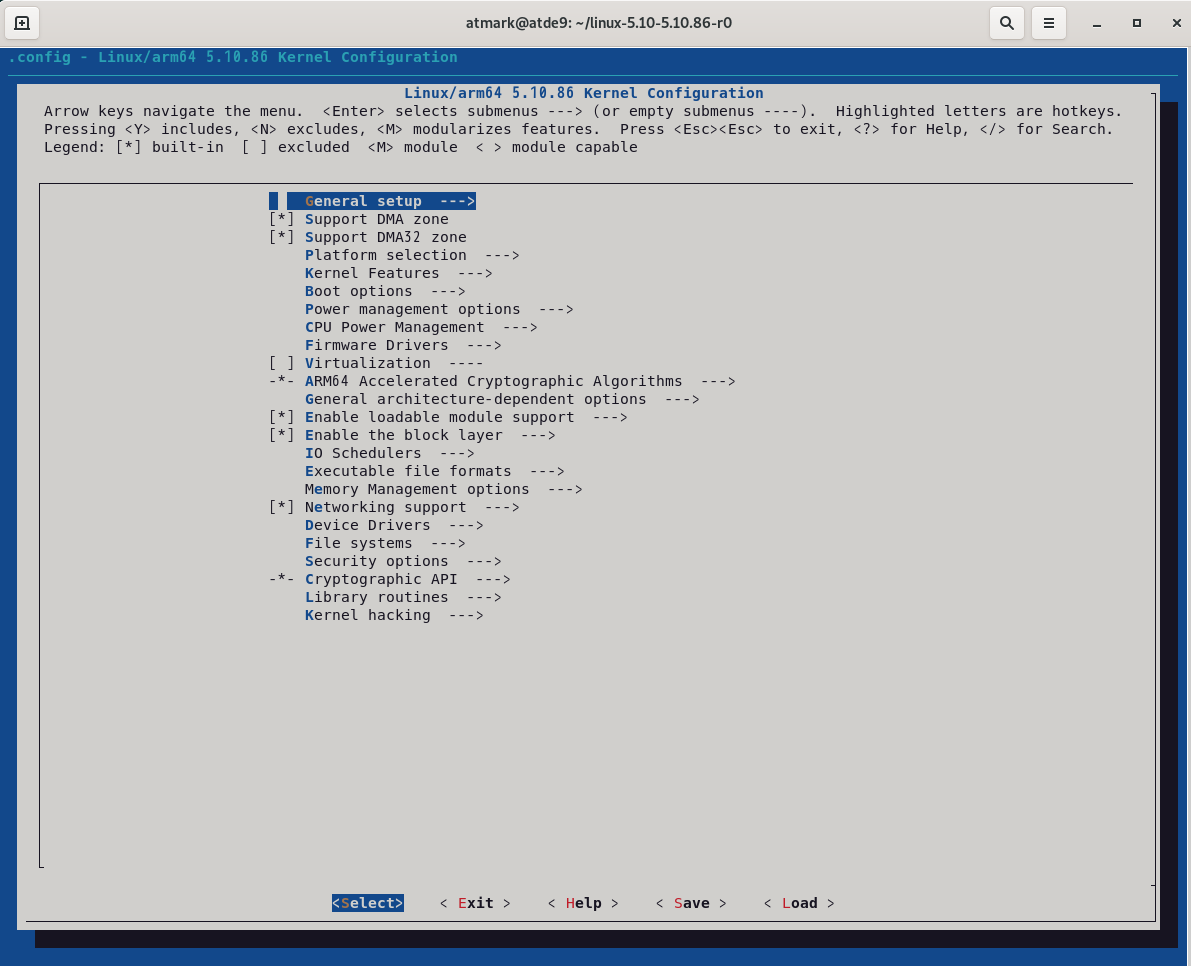
設定が完了したら、Save⇒Exitで保存・終了します。
以下コマンドでコンフィグレーションしたカーネルをビルドする事が出来ます。
カーネルをビルド
[PC ~/linux-[VERSION]]$ make ARCH=arm64 CROSS_COMPILE=aarch64-linux-gnu- -j5
<注意事項>
カスタマイズしたLinuxカーネルイメージを利用するには、 「Alpine Linux ルートファイルシステムをビルドする」の手順の中で、 ax2/packages から linux-at を削除し、 ax2/resources/boot/ にイメージを配置する必要があります。
詳細はマニュアルをご参照願います。